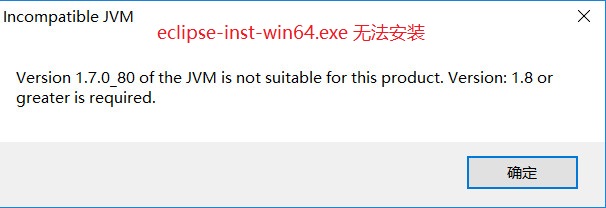eclipse更换jdk后无法启动 无法解决
好几天都解决不了 开始装的是1.8的JDK 后面装了个1.7的用 把eclipse和环境变量path都设置了1.7以后 eclipse就无法启动 报错显示版本太低 网上的方法都试了 没有一个可行 卸载了1.8的JDK也是无法启动 然后干脆把eclipse也卸载了 点击安装居然就提示和卸载前一样的报错信息 安装都安装不了了 我用的eclipse是在官网下载的eclipse ee oxygen.exe 实在不明白哪里有问题 希望有知道的大神帮忙解决下
 发帖
发帖 与我相关
与我相关 我的任务
我的任务 分享
分享